Fitur Alt-teks di Instagram
Pada akhir November 2018 lalu, Instagram mengumumkan dua peningkatan baru untuk mempermudah orang-orang tunanetra atau dengan gangguan visual menggunakan Instagram. Pembaruan pertama ialah pengadaan teks alternatif (alt text) otomatis sehingga pengguna dapat mendengarkan deskripsi foto melalui teknologi pembaca layar (screen reader). Fitur ini menggunakan teknologi pengenalan objek untuk membacakan daftar benda yang mungkin terkandung di dalam foto. Pembaruan kedua ialah pengadaan kustomisasi teks alternatif sehingga pengguna dapat menambahkan deskripsi foto yang lebih kaya.
Manfaat Pembaruan Instagram Bagi Tunanetra
Alt text otomatis sebenarnya sudah cukup baik. Teknologi kecerdasan buatan (artificial intelligence, AI) sudah mampu mengidentifikasi bentuk-bentuk generik yang terlihat jelas pada foto. Misalnya, bentuk-bentuk generik seperti manusia, bangunan, dan langit. Hanya saja, (saat tulisan ini dibuat) teknologi tersebut masih belum dapat membaca bentuk-bentuk gambar di luar foto, seperti komik, e-poster, atau infografik.

Pengaturan lanjutan instagram untuk memudahkan tunanetra membaca bentuk gambar (foto: net)
Sementara itu, fitur kustomisasi alt text tersedia pada pengaturan lanjutan (advanced setting). Pengguna dapat memilih menu Write Alt Text, mengisi deskripsi, lalu menyimpannya. Pengguna juga dapat menyunting foto-foto yang sudah terkirim dan menambahkan alt text. Instagram membatasi alt text pada 100 karakter untuk mengajak pengguna berpikir dan tidak sekadar menyalin tempel (copy and paste) caption ke dalam deskripsi foto.
Seminggu setelah fitur ini hadir, saya dan Ega, salah satu peserta pelatihan Digital Content Writing yang diadakan Suarise, mengadakan uji coba penggunaan fitur. Saya menguji kustomisasi alt text dan Ega menguji keterbacaannya pada screen reader. Hasilnya buat kami berdua memuaskan. Saya jadi punya ruang untuk mendeskripsikan isi foto lebih dari sekadar menggambarkan konten foto tetapi juga memberi konteks. Dari sisi pengguna tunanetra, Ega mengalami perjalanan pengguna (user journey) yang lebih singkat untuk mendapatkan pesan dalam kiriman foto. Ega menggambarkan, tanpa alt text, yang dia dapatkan adalah sekadar keterangan (caption) foto. Caption tersebut kadang terpotong atau kadang tidak menjelaskan dengan detail konteks di dalam foto. Misalnya, pada foto secangkir kopi yang diberi caption “Selamat pagi!”. Sementara itu, dengan alt text, dia mendapatkan konteks pesan yang lebih menyeluruh lewat deskripsi gambar dan caption. Misalnya, dengan deskripsi foto “secangkir kopi di pagi hari” dan caption “Selamat pagi!”.
Tonton Bagaimana Screen Reader membaca Instagram
Bandingkan dengan kita yang awas. Hanya dengan melihat foto, kita sudah mendapatkan konteks pesan keseluruhan kiriman, bahkan sebelum kita membaca caption (dan komen-komen) lebih lanjut. Keberadaan alt text tidak hanya memudahkan perjalanan bagi pengguna tunanetra, tetapi juga menjembatani perpindahan pesan dan makna dari satu pengguna ke pengguna lainnya.

Ilustrasi instagram pada smartphone (foto: net)
Kamu Content Creator? Yuk Ikut Membuat Instagram dan Sosial media semakin #BisaDiAkses!
Kesetaraan Akses Media Sosial untuk Tunanetra
Pengadaan fitur alt text otomatis dan kustomisasi alt text oleh Instagram merupakan salah satu upaya memberi kesetaraan akses bagi pengguna tunanetra atau dengan gangguan visual. Langkah ini bukan yang pertama dilakukan di ranah media sosial; fitur serupa sudah ada di Facebook dan Twitter sejak 2016. Di media digital secara umum aksesibilitas tidak berhenti di pengadaan alt text pada foto atau gambar saja. Aksesibilitas juga mengacu pada desain perangkat, produk, dan lingkungan. Hal ini dimaksudkan agar individu dengan disabilitas atau gangguan sensorik dapat berhasil menggunakan perangkat atau produk.
Kesetaraan aksesibilitas media sosial untuk pengguna tunanetra menjadi isu yang semakin relevan mengingat semakin berkembangnya penggunaan media sosial. Menurut Global Digital 2019 Reports yang dirangkum oleh WeAreSocial dan Hootsuite, pengguna aktif media sosial di Indonesia sudah mencapai 56% dari total populasi. Dalam angka tersebut termasuk teman-teman pengguna tunanetra atau dengan gangguan visual yang juga menggunakan media sosial sebagai sarana berkomunikasi.
Inklusi dengan menyediakan akses media sosial yang setara adalah solusi saling menguntungkan bagi pengguna tunanetra atau dengan gangguan visual dan pengguna awas, yaitu untuk transfer informasi dan pengetahuan secara dua arah. Fitur aksesibilitas seperti alt text bisa jadi kesempatan bagi Anda, yang selama ini fokus ke estetika konten visual, untuk menjangkau pengguna tunanetra yang bisa jadi adalah sasaran komunikasi Anda juga.
Ditulis oleh Theresia Suganda, Project Manager untuk Suarise.


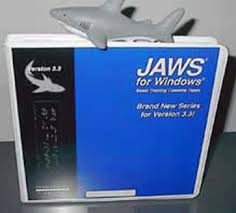 Jaws adalah piranti pembaca layar screen reader) yang memang dikhususkan bagi penderita gangguan penglihatan. Software ini diproduksi oleh The Blind and Low Vision Group at Freedom Scientific of St. Petersburg, Florida, USA. Tujuannya adalah untuk membuat komputer yang digunakan dapat diakses oleh kalangan tuna netra dengan cara menterjemahkan visual yang terpampang di layar monitor kedalam suara. Hal ini meliputi jendela aplikasi yang keluar, pengguanaan perinta/command, hal hal yang diketik, informasi teknis dokumen (misal ukuran byte-nya, ukuran font, huruf apa yang digunaan, kecepatan bicara dan seterusnya. Software ini juga dapat dimodifikasi oleh masing masing orang, terutama terkait dengan shortcut ataupun command yang digunakan untuk mempermudah kerja tuna netra yang bersangkutan. Sejauh ini JAWS hanya dapat digunakan pada komputer yang menggunakan system operasi Windows dan menggunakan ejaan Inggris dalam pengucapannya. Software ini merupakan akses yang paling esensial bagi tuna netra saat ini untuk melakukan pekerjaannya, terutama yang berkaitan dengan komputer.
Jaws adalah piranti pembaca layar screen reader) yang memang dikhususkan bagi penderita gangguan penglihatan. Software ini diproduksi oleh The Blind and Low Vision Group at Freedom Scientific of St. Petersburg, Florida, USA. Tujuannya adalah untuk membuat komputer yang digunakan dapat diakses oleh kalangan tuna netra dengan cara menterjemahkan visual yang terpampang di layar monitor kedalam suara. Hal ini meliputi jendela aplikasi yang keluar, pengguanaan perinta/command, hal hal yang diketik, informasi teknis dokumen (misal ukuran byte-nya, ukuran font, huruf apa yang digunaan, kecepatan bicara dan seterusnya. Software ini juga dapat dimodifikasi oleh masing masing orang, terutama terkait dengan shortcut ataupun command yang digunakan untuk mempermudah kerja tuna netra yang bersangkutan. Sejauh ini JAWS hanya dapat digunakan pada komputer yang menggunakan system operasi Windows dan menggunakan ejaan Inggris dalam pengucapannya. Software ini merupakan akses yang paling esensial bagi tuna netra saat ini untuk melakukan pekerjaannya, terutama yang berkaitan dengan komputer.
